示例1
(index.html)
<!DOCTYPE html>
<html lang="en">
<head>
<meta charset="UTF-8">
<title>Title</title>
</head>
<body>
{% macro input(type="text",value="",size=50) %}
<input type="{{type}}" value="{{value}}" size="{{size}}">
{% endmacro %}
<p>默认:</p>{{ input() }}
<p>密码框:</p>{{ input("password") }}
<p>size=100:</p>{{ input(size=100) }}
</body>
</html>
# -*- coding:utf-8 -*-
from flask import Flask, render_template
app = Flask(__name__)
@app.route("/")
def index():
return render_template("index.html")
if __name__ == "__main__":
app.run()
测试
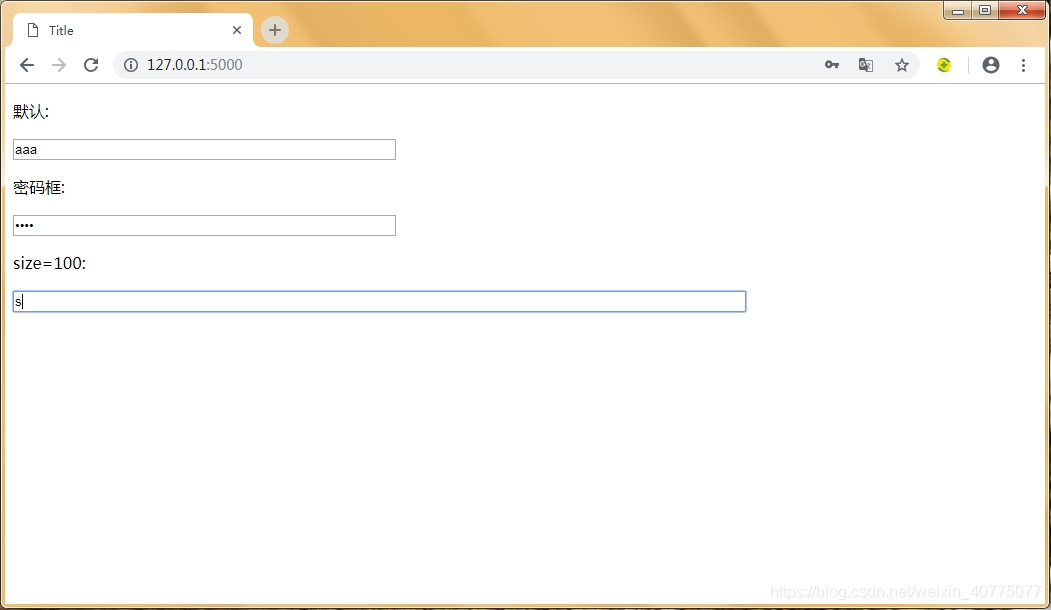
示例2(外部模板宏)
(minput.html)
{% macro input(type="text",value="",size=50) %}
<input type="{{type}}" value="{{value}}" size="{{size}}">
{% endmacro %}
(index.html)
<!DOCTYPE html>
<html lang="en">
<head>
<meta charset="UTF-8">
<title>Title</title>
</head>
<body>
{% import "minput.html" as minput %}
<p>默认:</p>{{ minput.input() }}
<p>密码框:</p>{{ minput.input("password") }}
<p>size=100:</p>{{ minput.input(size=100) }}
</body>
</html>
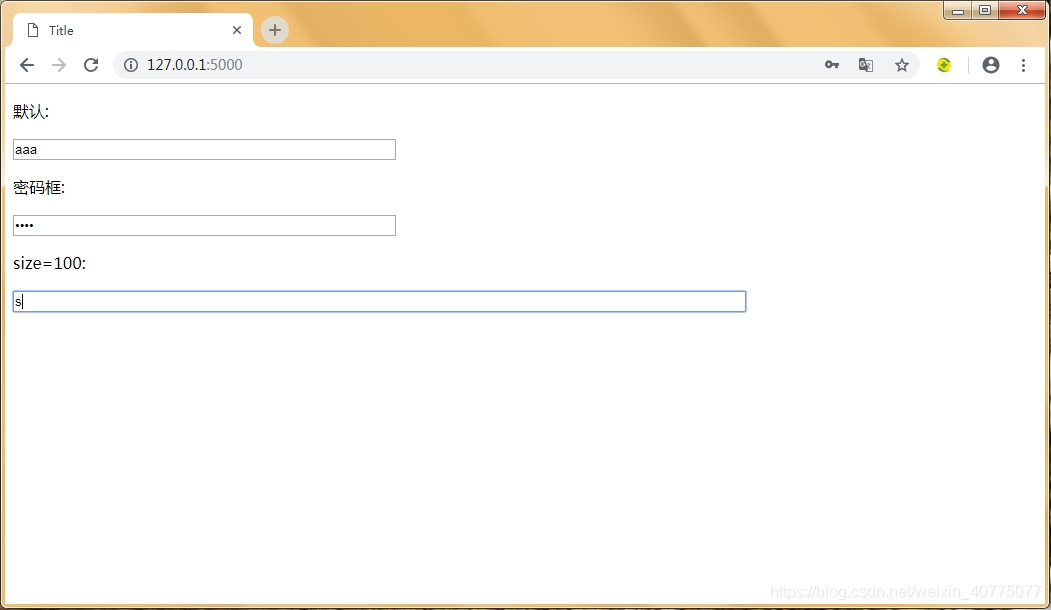






















 8697
8697











 被折叠的 条评论
为什么被折叠?
被折叠的 条评论
为什么被折叠?








